0x8007001DOfficeアクティベーションエラーを修正
Microsoft Officeをアクティブ化できない場合 Office Activation Error 0x8007001Dが表示されています 、その後、投稿はOfficeのアクティブ化に役立ちます。このエラーコードは、Officeのすべてのバージョンで多くの人に見られているため、自分だけではないことがわかります。

0x8007001DOfficeアクティベーションエラーを修正
Officeのアクティブ化中にエラー0x8007001Dが表示される場合は、最初に、キーが正しく、MSOfficeのバージョンが有効であることを確認する必要があります。 Officeのプロダクトキーには複数の種類があるため、正しいものを特定して使用する必要があります。これらが邪魔にならないようになったら、次の解決策を確認してください。
- インターネット接続を確認してください
- レジストリ設定を変更する
- Officeの複数のバージョンをインストールしないでください
- 利用可能なOfficeアクティベーショントラブルシューティングの1つを使用します
それらについて詳しく話しましょう。
1]インターネット接続を確認してください
MS Officeをアクティブ化するときは、良好なインターネット接続が必要です。コンピューターは、アカウントを確認するためにMicrosoftのサーバーと通信する必要があります。したがって、無料のインターネットスピードチェッカーを使用して帯域幅を確認してください。帯域幅が狭い場合は、他のコンピューターのインターネット速度を確認してください。それらすべてが同様の帯域幅を持っている場合は、ルーターを再起動し、それが機能しない場合は、インターネットサービスプロバイダーに連絡してください。問題が発生しているのがあなたのコンピュータだけである場合は、インターネットの速度低下を解決するためのトラブルシューティングガイドを確認してください。
2]レジストリ設定を変更します
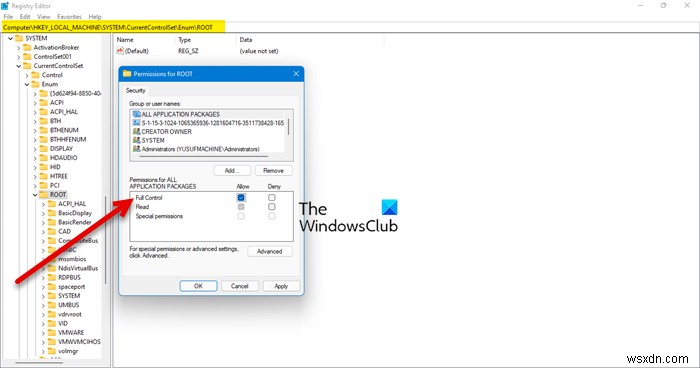
ルートキーが十分な権限を取得していない場合は、問題のエラーコードが表示されます。この問題を解決するには、キーとそのサブキーに適切な権限またはフルコントロールを付与する必要があります。
そのため、レジストリエディタを開きます スタートメニューから検索します。次に、次の場所に移動します。
HKEY_LOCAL_MACHINE\SYSTEM\CurrentControlSet\Enum\Root
次に、[ルート]を右クリックして、[権限]を選択します。 次に、[フルコントロール]の[許可]ボックスにチェックマークを付け、[適用]>[OK]をクリックします。
最後に、コンピュータを再起動して、問題が解決するかどうかを確認します。
3]複数のバージョンのOfficeをインストールしないでください
コンピューターに複数のバージョンのMSOfficeがインストールされている場合、アクティベーションが失敗する可能性があります。これが起こった理由はすごいですが、それは考えられる理由です。
あなたがする必要があるのは、Windows設定を開くことです 、 アプリ>アプリと機能に移動します Officeを検索します。 コントロールパネルを開くこともできます [プログラム]>[プログラムと機能]に移動します 、およびMicrosoftOfficeの複数のバージョンがあるかどうかを確認します。コンピュータに複数のOfficeバージョンがインストールされている場合は、使用していないバージョン、場合によっては古いバージョンをアンインストールするだけです。次に、Officeをアクティブ化してみてください。うまくいけば、Officeが機能します。
4]利用可能なOfficeアクティベーショントラブルシューティングの1つを使用します

多くの場合、有効なライセンスがあっても、製品はアクティベーションのプロンプトを出し続けます。このような場合は、Office365用のMicrosoftSupportand Recovery Assistantを使用できます。 、 Office Activation Troubleshooter またはOfficeEasy Fix Licensing Repair Tool 。これらのMicrosoftOfficeActivationトラブルシューティングは、ライセンスの問題を解決するのに役立ちます。 Office 365、Office 2021、Office 2019、Office 2106、Office2013で動作します。
その他の提案はこちら :Office Activationの問題とエラーのトラブルシューティング方法は?
このMicrosoftOfficeのコピーがアクティブ化されていないことを修正するにはどうすればよいですか?
Microsoft Officeがアクティブ化されていない場合は、すぐに更新する必要があります。 Microsoftアカウントに簡単にサインインでき、そのアカウントでライセンスを購入すると、Officeがアクティブになります。プロダクトキーをお持ちの場合は、それを使用してアクティベーションを行うことができます。 setup.office.comにアクセスします サインインしてプロダクトキーを入力し、アカウントをアクティブ化します。
また読む: Microsoft Officeがアクティブ化されていないか、ライセンスがない場合はどうなりますか?
Microsoft Officeがこの製品のライセンスを確認できない問題を修正するにはどうすればよいですか?

「MicrosoftOfficeはこの製品のライセンスを確認できません。コントロールパネルを使用してOfficeプログラムを修復する必要があります。」と表示されるのには理由があります。 エラーメッセージなので、明らかに、多くの解決策があります。この問題の非常に一般的な原因は古いOfficeアプリであるため、一般的な解決策はそのアプリを更新することです。したがって、Officeの更新を確認し、利用可能な場合はダウンロードすることをお勧めします。レジストリキーの設定ミスやインストールパッケージの破損など、他にもいくつかの理由があります。
以上です!
また確認してください:
- アカウントで見つかった製品を使用してOfficeをアクティブ化することはできません
- Officeエラーのアクティブ化で問題が発生する問題を修正しました。

-
Officeアクティベーションエラーコード0xC004F074を修正
Office アクティベーション エラー コード 0xC004F074 を修正: このエラーの主な原因は、データと時刻の同期の問題ですが、Office アクティベーション サーバーの過負荷が原因である可能性も報告されています。さまざまなユーザーが、さまざまな問題の例を報告しています。たとえば、DNS クライアントを更新することでこのエラーを修正できた人もいれば、単に別の時間に試して Microsoft Office のコピーをアクティブ化できた人もいます. 次のエラーが表示されます: エラー 0xC004F074:ソフトウェア ライセンス サービスは、コンピューターをライセンス認証できなか
-
Windows 10 アクティベーション エラー 0x80072ee7 を修正
デバイスに更新プログラムをインストールすると、Windows 10 アクティベーション エラー 0x80072ee7 が発生する場合があります。問題の根本原因を解決しない限り、Windows 10 アクティベーション エラー 0x80072ee7 に悩まされることになります。このエラーはさまざまな状況で発生する可能性がありますが、最も相反する理由はウイルスまたはバグの存在です。このエラーはコンピューターのパフォーマンスの問題につながるため、真剣に検討し、できるだけ早く解決する必要があります。過去に、ブラウザで同じエラーが発生したと述べたユーザーはほとんどいません。完全に詐欺です。更新に関する詐
